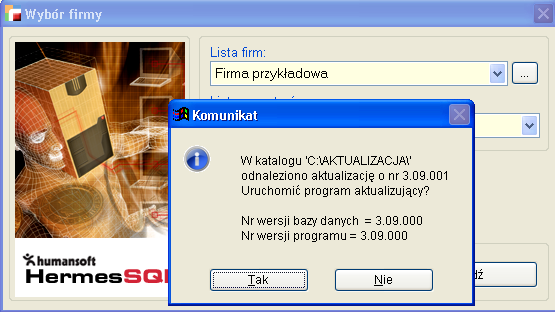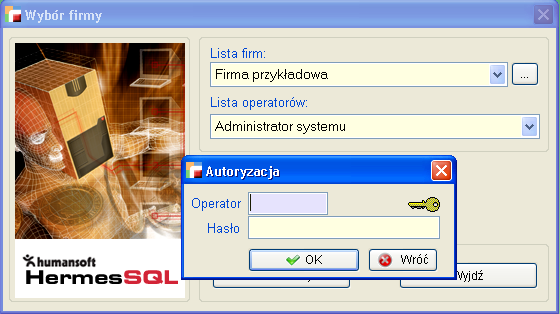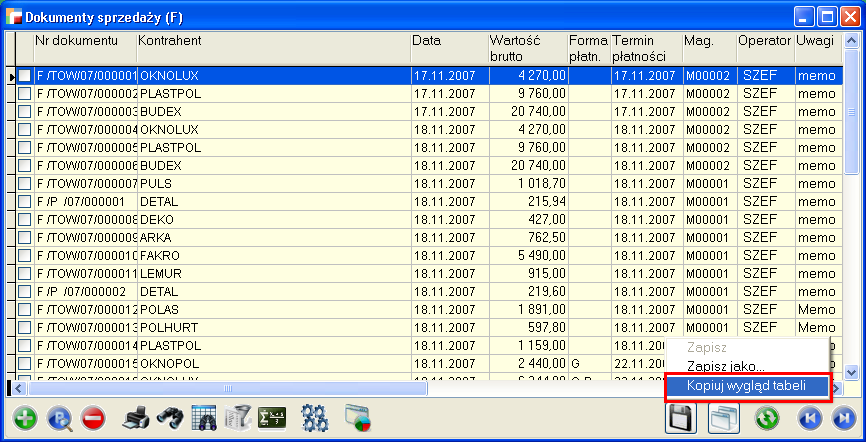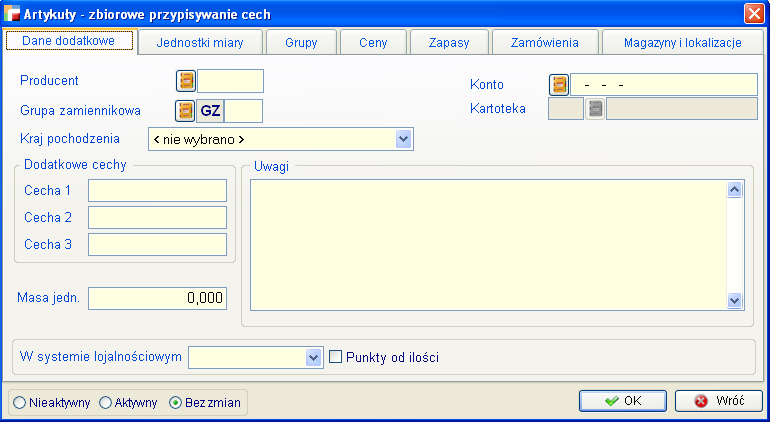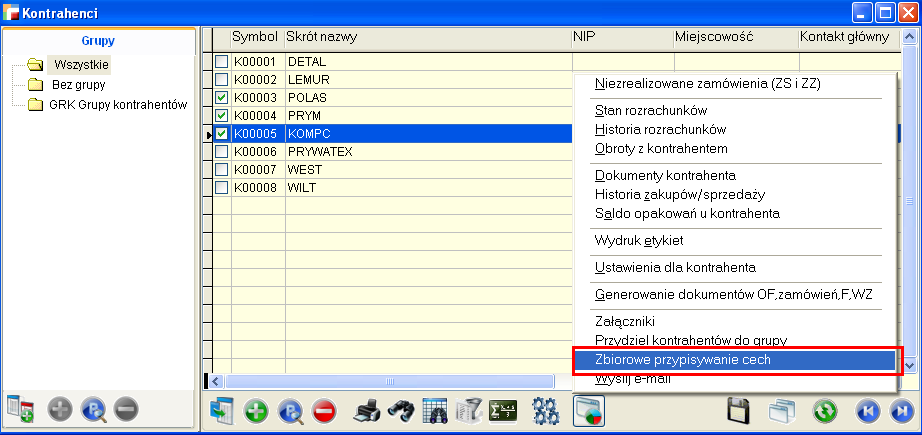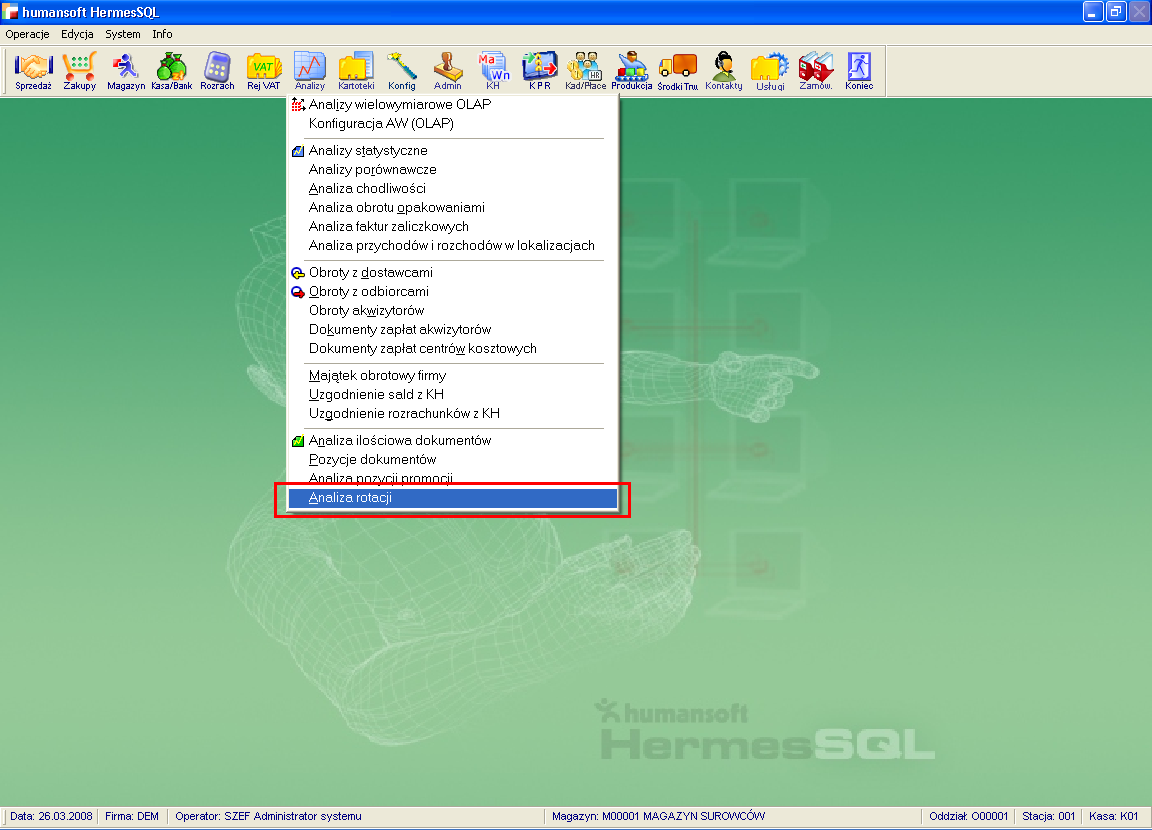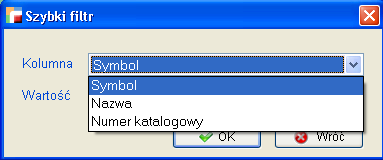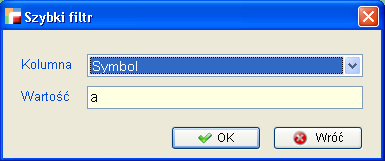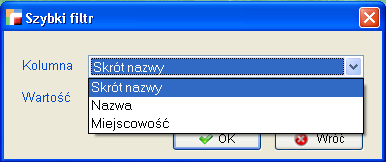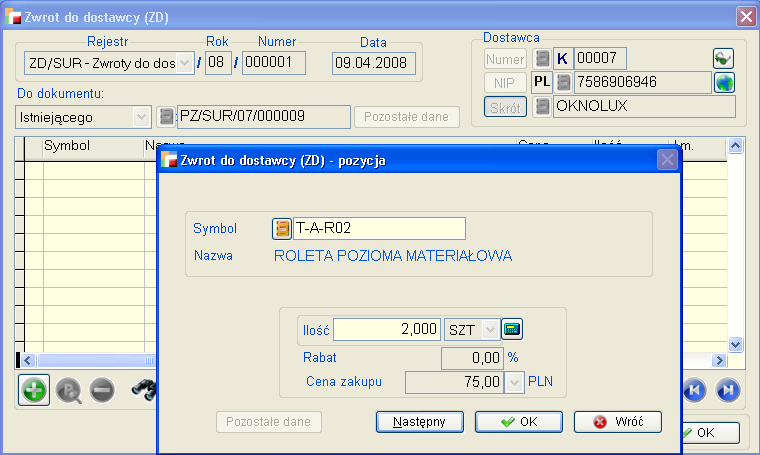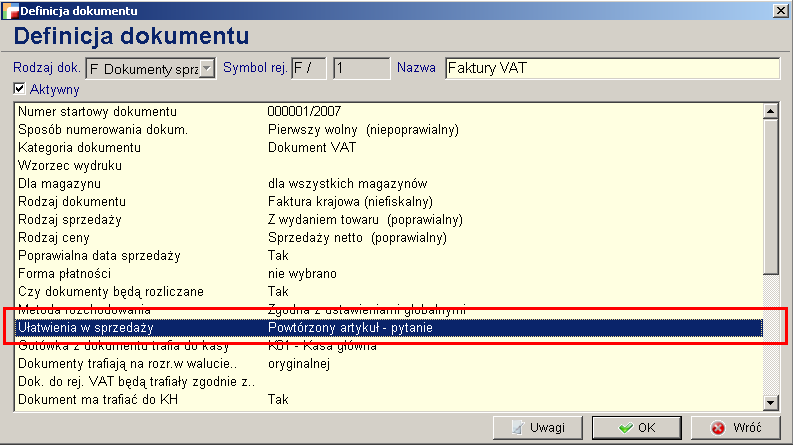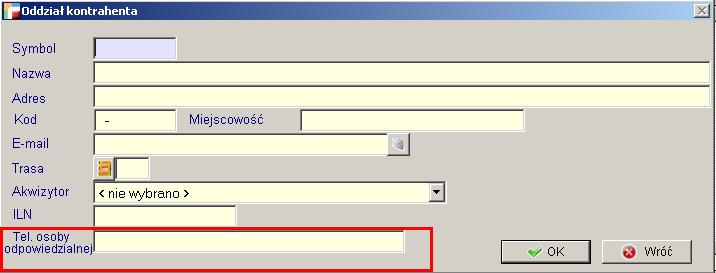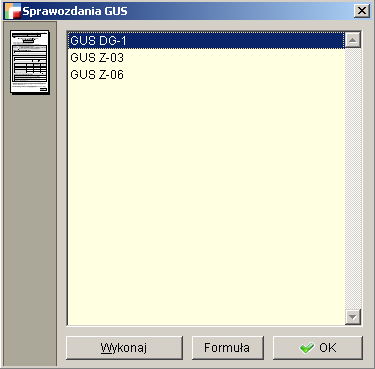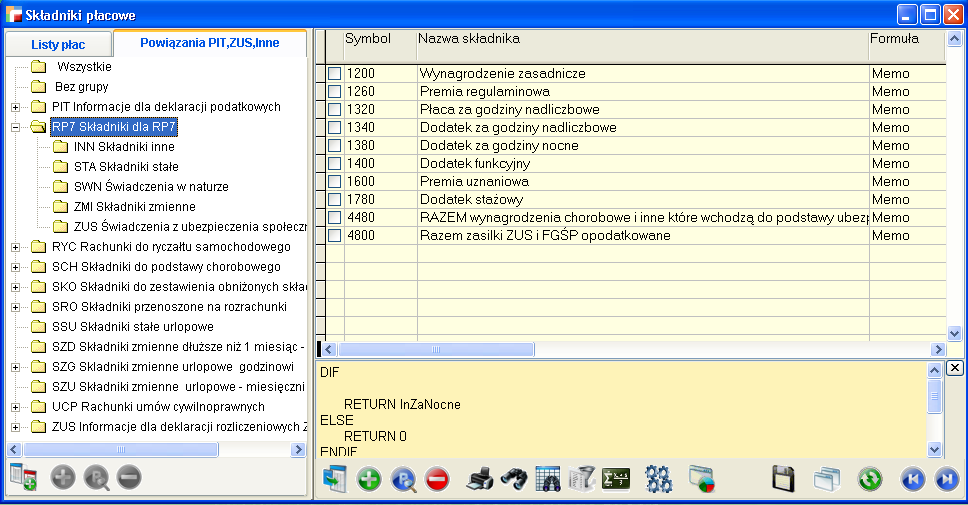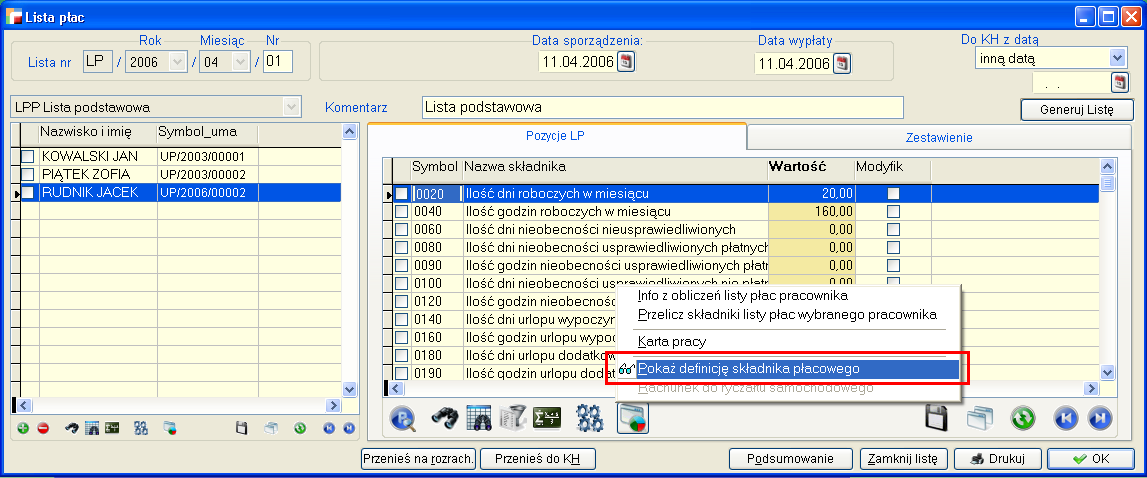Nowości
Ogólne
Od bieżącej wersji 3.09 program humansoft HermesSQL jest instalowany za pomocą mechanizmu Windows Installer (plik instalacyjny).
Jest on w pełni zgodny z najnowszymi technologiami Microsoftu i powinien rozwiązać problemy z zabezpieczeniami zgłaszane nam przez użytkowników.
1. Usprawnienie pracy terminalowej
Obecnie w przypadku pracy terminalowej pojawiały się problemy z poprawną instalacją bibliotek dla wszystkich użytkowników. (Należało z poziomu Dodaj/Usuń programy odpowiednio uruchomić instalację i powielić katalogi programu dla poszczególnych użytkowników ponieważ blokowany był dostęp do plików tymczasowych.
Instalator .msi umożliwia przy pracy terminalowej poprawną rejestrację bibliotek dla wszystkich użytkowników. Dla poszczególnych użytkowników nie trzeba powielać katalogów programu. Wystarczy jeden wspólny plik .exe programu, dzięki czemu uprości się proces aktualizacji programu dla poszczególnych użytkowników. Pliki tymczasowe i konfiguracyjne przekierowane zostały do katalogów użytkownika ( C:\Documents and Settings\NAZWA_KONTA_UZYTKOWNIKA\Dane aplikacji\Humansoft lub C:\Users\ NAZWA_KONTA_UZYTKOWNIKA\AppData\Roaming\Humansoft dla systemu Windows Vista), dzięki czemu nie ma problemów z współdzieleniem plików i jest zgodne z wymaganiami nowych systemów Microsoft.
2. Aktualizacja
Wraz z pojawieniem się wersji 3.09 zmieniono obsługę aktualizacji za pomocą servicepacków.
Wobec tego w przypadku pierwszej aktualizacji programu do wersji 3.09 należy z poziomu Panelu sterowania, opcja Dodaj/Usuń programy (lub Programy i funkcje dla systemu Windows Vista) usunąć poprzednią wersję programu. Następnie przystąpić do instalacji uruchamiając plik instalatora i postępować zgodnie z instrukcją instalacji.
W przypadku kolejnych aktualizacji już do tego celu wykorzystywany będzie plik aktualizacyjny, który należy umieścić w katalogu aktualizacyjnym zdefiniowanym w programie (menu Konfiguracja -> Ustawienia globalne). Po wgraniu pliku aktualizacyjnego do katalogu, należy uruchomić humansoft HermesSQL. Następnie pojawi się poniższy komunikat. Po wybraniu zatwierdzeniu komunikatu, nastąpi automatyczna aktualizacja programu.
Aktualizacje na serwerze może wykonać operator z uprawnieniami administratora. Przed uruchomieniem aktualizacji pojawi się okno logowania. Kolejnym użytkownikom, taki komunikat nie będzie się pojawiał.
UWAGA:
Dodatkowo do poprawnej aktualizacji wymagane jest aby w katalogu tym znajdował się również plik zawierający pełną wersję programu powyżej 3.09 np. hmsql309003.msi.
Przykład:
Jeżeli wymagana ponowna instalacja została wykonana wersją hmsql309003.msi, a kolejną wersją programu będzie 3.09.004, w takiej sytuacji w katalogu aktualizacji powinien być umieszczony zarówno plik hmsql309003.msi jak i hmsql309004.msi. Przy kolejnych aktualizacjach, w katalogu tym zawsze powinna znajdować się wersja hmsql309003.msi jak i bieżącą aktualizacje.
UWAGA:
W celu uniknięcia problemów z automatyczną aktualizacją, nie należy zmieniać nazwy katalogu, w którym jest zainstalowany program humansoft HermesSQL
Przed wykonaniem powyższych operacji zalecane jest wykonanie backupu danych.
Licencja na serwer
1. Korekta z tytułu zwiększenia ilości.
Pojawił się nowy tytuł korekty sprzedaży – Zwiększenie ilości. Została ona wprowadzona, aby wyjść naprzeciw klientom handlującym z supermarketami (wymagają one tylko jednej faktury sprzedaży miesięcznie, reszta dokumentów to korekty). Dzięki tej funkcjonalności zmniejszymy ilość generowanych dokumentów sprzedaży, ponieważ większość będziemy rozwiązywać korektami.
Korekta z tytułu zwiększenia ilości zachowuje się podobnie jak zwykła faktura, zmiany są tylko w obszarze rejestrów VAT (trafia do rejestru korekt) i na formularzu pozycji. Na rozrachunkach oraz w analizach KF z tytułu zwiększenia ilości artykułów również zachowuje się analogicznie do faktury.
W celu wystawienia korekty zwiększającej ilość należy w korektach sprzedaży wybrać tytuł korekty Zwiększenie ilości.
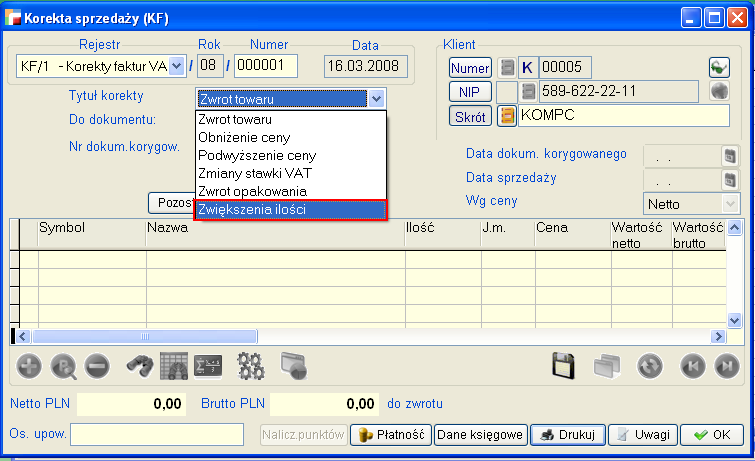 Formularz pozycji faktury został wzbogacony o opcję Tylko artykuły z faktury korygowanej. Opcja ta jest widoczna tylko podczas dodawania pozycji KF z tytułu zwiększenia ilości. Po jej zaznaczeniu, lista artykułów jest ograniczana do tych, które występują na dokumencie korygowanym. W przeciwnym wypadku dostępna jest lista wszystkich artykułów (podobnie jak na fakturze).
Formularz pozycji faktury został wzbogacony o opcję Tylko artykuły z faktury korygowanej. Opcja ta jest widoczna tylko podczas dodawania pozycji KF z tytułu zwiększenia ilości. Po jej zaznaczeniu, lista artykułów jest ograniczana do tych, które występują na dokumencie korygowanym. W przeciwnym wypadku dostępna jest lista wszystkich artykułów (podobnie jak na fakturze).
2. Rozliczanie zaliczek.
W celu ułatwienia oraz automatyzacji procesu sprzedaży oraz obsługi zaliczek w systemie, wprowadzono kontrolę nierozliczonych zaliczek na etapie wystawiania dokumentu sprzedaży. Uniezależnia to kontrolę zaliczek kontrahentów od pamięci operatora.
Podczas wystawiania faktury, po wybraniu kontrahenta, program sprawdza, czy dany kontrahent ma nierozliczone faktury zaliczkowe.
Jeżeli tak, wyświetla ich listę i pozwala rozliczyć wybrane zamówienie wraz za zaliczką (rozliczenie końcowe).
Jeżeli chcemy z danej faktury cofnąć rozliczenie zaliczki, należy powrócić do opcji Pozostałe dane i odznaczyć znacznik Rozliczenie zaliczek.
3. Gorący klawisz do przekształcenia dokumentów.
W celu poprawienia ergonomii pracy został wprowadzony gorący klawisz dla przekształcania dokumentów. Jest on dostępny po naciśnięciu skrótu Ctrl+K.
4. Kopiowanie wyglądu tabeli.
W menu dostępnym pod przyciskiem zapisującym wygląd tabeli pojawiła się opcja Kopiuj wygląd tabeli. Opcja ta oszczędza czas administratora oraz ułatwia zarządzanie widokami.
Opcja ta jest dostępna tylko dla operatorów należących do grupy administratorów. Pozawala na ujednolicenie wyglądu tabeli dla wszystkich użytkowników, którzy wcześniej już korzystali ze zmienianego widoku.
UWAGA:
W przypadku kiedy operator miał własne ustawienia w danym widoku, a widok został ponownie rozkopiowany przez administratora, dotychczasowe ustawienie operatora zostaną usunięte.
5. Grupowe przypisywanie cech artykułów i kontrahentów. (nie dotyczy humansoft Corax)
5.1. Artykuły
W menu operacje (F12) do tabeli artykułów zmianie uległo działanie opcji Grupowe przypisanie cech. Teraz po jej wybraniu pojawia się okno podobne do formularza edycji pojedynczego artykułu. Pozwala ono na jednoczesną zmianę wielu cech artykułów. Zmianie podlegają artykuły, które są widoczne w tabeli i zaznaczone.
Informacje zawarte w kartotece danego artykułu po zastosowaniu opcji Grupowe przypisanie cech zostają usunięte i zostaną nadpisane informacje nadawane zbiorczo. Funkcjonalność niezwykle przydatna na etapie wdrożenia systemu, bo już na tym etapie wymierną korzyścią jest oszczędność czasu. Do tej pory po imporcie podstawowych kartotek, dużo czasu poświęcono na ich uzupełnianie. Poza tym jest to narzędzie umożliwiające łatwe zarządzanie artykułami i kontrahentami.
UWAGA:
W przypadku takich cech, jak pomocnicze jednostki miary, ceny, czyli tych, które są edytowane jako pozycje tabel, stare cechy są usuwane i zastępowane nowymi.
5.2. Kontrahenci
W tabeli kontrahentów pojawiła się opcja Grupowe przypisanie cech działająca analogicznie, jak dla kartoteki artykułów.
6. Zestawienie dla kasjera
Wprowadzone zostało nowe zestawienie, które ma na celu porównanie sprzedaży przez urządzenia fiskalne i płatności kartą z raportem kasowym. Rozwiązanie to pozwala oszczędzić czas na codziennie wykonywanych operacjach, które mają na celu zgromadzenie informacji, które są w raporcie. Teraz wszystkie dane mamy zebrane w jednym zestawieniu, dzięki czemu mamy przejrzysty i szybki dostęp do informacji koniecznych do podsumowania dnia kasjera.
Nowe zestawienie prezentuje 3 liczby – wartość sprzedaży fiskalnej i sprzedaż z wybraną formą płatności za okres oraz stan wybranej kasy.
Wartość sprzedaży fiskalnej jest liczona na podstawie faktur sprzedaży zafiskalizowanych w wybranym okresie.
Sprzedaż z wybraną formą płatności, w zamyśle autorów, ma służyć głównie do rozliczania sprzedaży płatnej kartą płatniczą. Jest obliczana z faktur sprzedaży i korekt faktur sprzedaży. Obie te liczby obliczane są na podstawie dokumentów wystawionych w wybranym okresie. Okres ten można zmieniać, a ponowne ich przeliczenie nastąpi po naciśnięciu przycisku oznaczonego ikoną sumy.
Przyciski Szczegóły… pozwalają na obejrzenie dokumentów, które brały udział w obliczeniach. Nie wybrana forma płatności nie oznacza licz bez względu na formę płatności lecz nie licz w ogóle, bo nie ma nic do obliczenia. Jeżeli nie wybierzemy formy płatności, wynik obliczeń będzie zerowy i nie będzie można podejrzeć dokumentów.
Stan kasy pokazuje stan aktualnie wybranej kasy w systemie. Wybranie innej kasy powoduje automatyczne ponowne przeliczenie wartości kasy. Przycisk Raport kasowy umożliwia obejrzenie ostatniego zarejestrowanego raportu kasowego dla wybranej kasy.
Ustawienia okresu i formy płatności są zapamiętywane, przy czym zapamiętywane jest tylko ustawienie listy predefiniowanych okresów do wyboru, nie są zapamiętywane konkretne daty. Dlatego np. ustawienie bieżący dzień umożliwi codziennie robić zestawienie z inną domyślna datą. Po uruchomieniu formularza proponuje się zawsze aktualna kasa.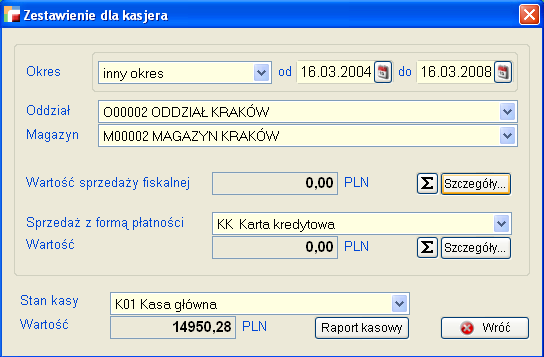
7. Analiza rotacji
Analiza rotacji – umożliwia szybkie wyliczenie współczynników rotacji zapasów oraz zalegania artykułów na poziomie całej firmy jak również dla każdego magazynu osobno w zadanym okresie. Informacje zawarte w analizie ułatwią i wspomogą podejmowanie decyzji w zakresie zasad gospodarowania zapasami.
W parametrach analizy możemy wybrać m.in. okres, magazyn, grupę artykułów oraz typ analizy rotacji: magazynową lub handlową. Analiza magazynowa uwzględnia wszystkie dokumenty przychodowo-rozchodowe, natomiast analiza rotacji handlowa tylko dokumenty sprzedaży (F, KF).
Rozróżnienie analizy rotacji na magazynową i handlową odnosi się jedynie do wskaźnika rotacji.
7.1. Współczynnik rotacji
Współczynnik rotacji (R) jest wyliczany według następującego wzoru:
gdzie: Z – dzienny zapas średni, d – liczba dni badanego okresu, s – sprzedaż/rozchód
Z – dzienny zapas średni = (Suma stanu zapasu w każdym dniu wybranego okresu)/Liczba dni okresu
Współczynnik ten określa, ile dni trwa sprzedaż zapasu średniego, co jaki czas jest on odnawiany, informuje o szybkości obrotu. Wzrost wielkości wskaźnika oznacza wydłużenie cyklu rotacji, co jest równoznaczne z pogorszeniem zasad gospodarowania zapasami. Jest to spowodowane relatywnym zwiększeniem kosztów i utrzymywania zapasu. Wzrost rotacji może wynikać ze wzrostu zapasu średniego, przy nie zmienionym poziomie sprzedaży, ze zmniejszenia sprzedaży przy nie zmienionym poziomie zapasu średniego lub równoczesnego oddziaływania tych czynników.
Skracanie rotacji należy oceniać pozytywnie do momentu, w którym nie zaczną pojawiać się kłopoty z zachowaniem ciągłości produkcji czy też sprzedaży towarów.
W sytuacji kiedy artykuł jest na magazynie, a nie było w badanym okresie rozchodu współczynnik rotacji pokaże nam wynik 999,99. Jeżeli w badanym okresie nie było w ogóle artykułu na magazynie wtedy współczynnik rotacji wyniesie -1.
7.2. Współczynnik zalegania
gdzie:
ir – ilość rozchodowana
dr – liczba dni, kiedy ilość ir w badanym okresie zalegała na magazynie
• dr = (data rozchodu – data początkowa)
data początkowa = data _przychodu dla przychodów z analizowanego okresu
(data_od-1) dla przychodów wcześniejszych niż badany okres
ik – ilość pozostała na przychodzie (nierozchodowana na koniec okresu)
dk – liczba dni dla ilości ik
• dk = (data _do – data początkowa)
Z – stan magazynowy na początek okresu
d – liczba dni okresu
ip– liczba dni okresu
dp – liczba dni pomiędzy datą przyjęcia, a końcem okresu (dotyczy przychodów dokonanych w badanym okresie)
• dp= (data_do – data początkowa)
Parametry: data_od i data_do, to daty wybrane przez operatora, jako początek i koniec okresu, dla którego wykonywana jest analiza
Szczegóły obliczeń:
Brane są iloczyny dla każdego rozchodu, a następnie sumowane
Brane są iloczyny dla każdego przychodu, który wykazuje zapas na koniec okresu, a później sumowane.
Brane są iloczyny dla każdego przychodu z badanego okresu, a następnie sumowane
Współczynnik zalegania wskazuje stan zalegania towaru na magazynie. Wynik mieści się w przedziale od 0 do 1. Wzrost współczynnika wskazuje, iż dany artykuł dłużej zalegał na magazynie.
Jeżeli współczynnik wskazuje 1, to w danym okresie towar nie został rozchodowany i zalegał w magazynie. Współczynnik równy -1 uzyskamy tylko wówczas, gdy w całym badanym okresie zapas magazynowy wynosił 0.
Współczynnik zalegania jest liczony na podstawie dokumentów magazynowych.
7. Szybki filtr dla tabel artykułów i kontrahentów.
W ustawieniach globalnych pojawiły się opcje:
- Wyświetlanie tabeli artykułów.
- Wyświetlanie tabeli kontrahentów.
Opcje te przeznaczone są do ustawienia szybkiego filtrowania kartotek artykułów i kontrahentów.
Po wybraniu ustawienia Z szybkim filtrowaniem, przed pojawieniem się tabeli artykułów i kontrahentów, wywołanych z menu podstawowych tabel, pojawia się okno dialogowe, w którym możemy wybrać kolumnę filtrowania (wybór jest ograniczony do kilku podstawowych) i wpisać wzorzec, do którego maja pasować pojawiające się w tabeli pozycje. Po zamknięciu okna zostaną zapamiętane ustawienia kolumny i wzorca i zostaną zaproponowane przy następnym otwarciu okna.
Funkcjonalność wpłynie na polepszenie wydajności pracy, dzięki możliwości ograniczenia ilości ściąganych i wyświetlanych artykułów/kontrahentów, umożliwi szybsze dotarcie do informacji oraz zmniejszy obciążenia bazy danych, co ułatwi pracę innym użytkownikom.
Artykuły
W przypadku tabeli artykułów do wyboru są następujące kolumny:
- symbol,
- nazwa,
- numer katalogowy,
Kontrahenci
Dla tabeli kontrahentów mamy:
- skrót nazwy,
- nazwa,
- miejscowość
Szybki filtr a pozostałe filtry
Już po wyświetleniu tabeli możemy zmienić filtr naciskając Ctrl+F8. Korzystając z filtrów (F8), można je łączyć z szybkim filtrem lub nie. Aby wstępny filtr nie był łączony z filtrami programu należy zaznaczyć znacznik usuń szybki filtr na formularzu ustawiania filtrów.
9. Przelew do kilku dokumentów.
W należnościach i zobowiązaniach można teraz zaznaczyć kilka dokumentów i wybrać opcję Drukuj przelew, co w znacznym stopniu ułatwi sposób wystawiania dokumentów oraz zaoszczędzi czas operatora.
Zaznaczone dokumenty staną się pozycjami przelewu. Możliwe jest kompensowanie dokumentów tak, jak podczas dodawania ich ręcznie. Program nie dopuszcza jednak tworzenia przelewów w taki sposób, wartość przelewu była ujemna. Jeżeli zaznaczonych zostanie kilka dokumentów różnych kontrahentów, program zapyta o kontrahenta, dla którego trzeba zrobić przelew. Działanie jest tu analogiczne do tworzenia wezwań do zapłaty.
10. Wartości dokumentów.
Na większości dokumentów, zamiast pola z wartością dokumentu, pojawiły się dwa pola z wartością netto i brutto dokumentu.
11. Zwrot do dostawcy (ZD) dla dokumentu istniejącego.
Pojawiła się możliwość wskazania na dokumencie ZD dokumentu przychodowego. W tym celu, na formularzu dokumentu ZD należy wybrać opcję Z dokumentu istniejącego, a następnie wskazać właściwy dokument przychodowy. Dodając pozycję do takiego dokumentu ZD, można wybrać wyłącznie artykuły występujące na dokumencie przychodowym. Cena podpowie się z wybranej pozycji dokumentu przychodowego i nie będzie można jej zmienić.
12. Uprawnienie do eksportu zawartości tabel.
W profilach użytkowników, na zakładce Różne uprawnienia pojawiło się uprawnienie do eksportu zawartości tabel. Odebranie tego uprawnienia uniemożliwia skorzystanie z opcji Narzędzia -> Eksport danych. Wprowadzenie tej funkcjonalności dało większe możliwości zabezpieczenia danych przed wyniesieniem ich przez pracowników.
13. Usprawnienie sprzedaży.
Funkcjonalność ta to przede wszystkim automatyzacja procesu sprzedaży mająca na celu skrócenie czasu pracy a co za tym idzie zwiększenie ilości obsługiwanych klientów. Opcja szczególnie przydatna w firmach, gdzie program jest wystawiony na front obsługi klienta głównie detalicznego. Kolejną korzyścią płynącą z tego rozwiązania jest zmniejszenie ilości czynności wykonywanych przez operatora w procesie sprzedaży oraz usprawnienie obsługi poprzez czytnik kodów kreskowych.
13.1 Konfiguracja
W konfiguracji dokumentów sprzedaży pojawiła się opcja Usprawnienie sprzedaży.
Umożliwia ona ustalenie, w jaki sposób zachowa się program podczas dodawania pozycji. Zaznaczenie opcji Przy dodaniu nowego artykułu proponuj ilość 1 spowoduje automatyczne wpisanie przez program wartości 1.000 do pola wprowadzania ilości (wyjątkiem jest pobranie ilości z kodu wagowego).
Pozostałe opcje umożliwiają konfigurację zachowania się programu przy próbie ponownego dodania artykułu, który już znajduje się na dokumencie. Do wyboru są następujące możliwości:
- Zapytaj.
- Przejdź w tryb poprawiania pozycji.
- Zwiększ ilość o 1.
- Dodaj nową pozycję z ilością 0.
- Dodaj nową pozycję z ilością 1.
Dla ostatnich 3 punktów wyjątek stanowi wybranie artykułu za pomocą kodu wagowego. W tym przypadku albo ilość na istniejącej pozycji zostanie zwiększona o pobraną z kodu, albo zostanie dodana pozycja z pobraną ilością.
14. Komunikacja z kasami Elzab.
Został zmieniony sposób komunikowania się programu z kasami fiskalnymi firmy Elzab. Program wykorzystuje teraz bibliotekę DLL dostarczaną przez producenta kasy. Zmieniona została również obsługa błędów – operator jest informowany o artykułach, dla których transmisja do kasy zakończyła się niepowodzeniem.
15. Fiskalizacja tylko dla osób fizycznych.
W definicji dokumentów sprzedaży (F) pojawiła się możliwość skonfigurowania dodatkowo opcji, czy dokument będzie fiskalizowany tylko wtedy, gdy kontrahentem jest osoba fizyczna. Funkcja umożliwia zmniejszenie ilości rejestrów do wyboru, dzięki temu zwiększa się przejrzystość rejestrów dokumentów oraz ergonomii pracy.
16. Przenoszenie treści w kartotece artykułów.
Po zaznaczeniu przenoszenia treści w kartotece artykułów, do nowego artykułu dodatkowo przenoszone są ceny, dodatkowe jednostki miary oraz zapasy minimalne i maksymalne w magazynach.
17. Multiwybór pozycji dokumentów kasowych i bankowych.
W operacjach do dokumentów KP, KW, BP i BW dodana została opcja Wybór wielu dokumentów.
Po jej wybraniu pokazywany jest formularz z nierozliczonymi dokumentami bieżącego kontrahenta lub wszystkich kontrahentów. Po zaznaczeniu kilku pozycji i aktywacji przycisku Wybierz zaznaczone dokumenty są przenoszone na edytowany dokument. Takie rozwiązania ułatwia i usprawnia pracę oraz oszczędza czas.
Opcja jest dostępna również wtedy gdy na dokumencie kasowym (bankowym) są już jakieś pozycje. Zaznaczone dokumenty są przenoszone w pełnych nie rozliczonych kwotach. Zmiana wartości pozycji jest możliwa poprzez późniejszą jej edycję.
18. Kod użytkownika w dokumencie OF.
W definicji dokumentu OF pojawiła się możliwość definiowania własnego kodu użytkownika, wykonywanego przed zapisaniem nagłówka dokumentu, po zapisaniu pozycji oraz podczas zamykania dokumentu – przed i po kodzie programu.
19. Usprawnienie fakturowania WZ
Podczas fakturowania dokumentów wydań (WZ) pozycje są domyślnie zaznaczone (były nie zaznaczone).
20. Rozbudowanie zakładki adresy
Na formularzu kontrahenta, w zakładce adresy dodano możliwość podania numeru telefonu.
21. Stan aktywności artykułu na SN
Podczas tworzenia arkusza spisu z natury uwzględniany jest stan aktywności artykułu.
22. Numer katalogowy w Opisie zdarzenia
W oknie „Opis zdarzenia”, które pojawia się po wystąpieniu problemów z rezerwacją towarów pod zamówienia z poziomu faktury zakupu, w opisie dodany został numer katalogowy artykułu.
23. Fabryczny wzorzec oryginał/kopia
Do fabrycznych wzorców wydruku został dodany wzorzec wydruku faktury z polem oryginał/kopia.
24. Skalowalność okien
Wprowadzono możliwość zmiany rozmiaru formularza KP, KW, BP, BW, RK i wyciągu bankowego.
25. Domyślna metoda rozchodowania
Po założeniu nowej firmy domyślnym sposobem rozchodowania jest FIFO (przedtem – LIFO).
Kadry i płace HR
1. Sprawozdania GUS.
W menu Kadry i Płace pojawiła się nowa opcja – Sprawozdania GUS. Po jej aktywacji pojawia się okno, w którym można wybrać sprawozdanie do wykonania:
- DG-1
- Z-03
- Z-0
FORMULARZ Z-03
Ten formularz bada przeciętne zatrudnienie oraz wysokość wynagrodzeń. Składają go przedsiębiorcy zatrudniający powyżej 9 osób i cała budżetówka. Jest to sprawozdanie kwartalne składane do 11 dnia kalendarzowego następnego miesiąca po pierwszym, drugim albo trzecim kwartale obejmującym dane od początku roku.
FORMULARZ Z-06
Ten formularz to kontynuacja sprawozdania Z-03 (opisany dalej). Na podstawie zawartych w nim danych GUS też bada przeciętne wynagrodzenie i płace. Różnica polega na tym, że w sprawozdaniu Z-06 wymienione dane obejmują okres całego roku, a nie kwartału. Sprawozdania składają zasadniczo te same podmioty co Z-03 (przedsiębiorcy zatrudniający powyżej 9 osób i cała budżetówka) oraz podmioty zaliczone do tzw. sektora przedsiębiorstw (te jednostki składają ponadto miesięczne sprawozdania na formularzu DG-1. Formularz Z-06 składa się raz w roku.
2. RP-7 – Zaświadczenie o zatrudnieniu i wynagrodzeniu.
W module KiP HR w opcji Wydruki dodano możliwość generowania zaświadczenia o zatrudnieniu i wynagrodzeniu – RP-7 oraz załącznik do RP-7.
RP-7 jest to dokument potwierdzający wysokość wynagrodzeń, wystawiany przez pracodawcę na żądanie pracownika dla celów emerytalno-rentowych. Dokument zawiera informacje o okresach przerw w pracy w trakcie zatrudnienia pracownika oraz wynagrodzenie pracownika za zadany okres z podziałem na składniki stałe, zmienne, inne, wartość świadczeń w naturze i wynagrodzenia ZUS.
Program zbiera informacje o wynagrodzeniu z wybranego okresu zatrudnienia z list płac zarówno z nowego jak i starego modułu kadry i płace .
Aby system uwzględnił również dane ze starego modułu należy przy wyborze pracownika zaznaczyć opcje Uwzględniać dane ze starego modułu Płace.
Aby prawidłowo pogrupować składniki wynagrodzenia zgodnie z kolumnami zestawienia należy najpierw w opcji Składniki płacowe na zakładce powiązania składników płacowych podpiąć do gałęzi RP7 odpowiednie składniki.
Załącznik do RP-7 jest uzupełnieniem zaświadczenia RP-7 i jego integralną częścią zawierającą okresy przerw w pracy w czasie zatrudnienia z podziałem na różne tytuły przerw w pracy (choroby, urlopy bezpłatne, wychowawcze , itp.). Należy podkreślić, że najpierw należy wykonać zestawienie RP-7 a w następnej kolejności załącznik do RP-7.
3. Podgląd definicji składnika płacowego
Z poziomu listy płac można podejrzeć pod F(12) definicję składnika płacowego (tylko do odczytu) .
Zamówienia (nie dotyczy humansoft Corax)
1. Skalowalność okien
Okno z zamówieniami na zakup (ZZ) do zamówień na sprzedaż (ZS) (Operacje -> Pokaż zamówienia na zakup) jest teraz skalowalne, a analiza zawiera wszystkie kolumny z tabeli artykuły. Daje to możliwość wyświetlenia większej ilości informacji w tabeli.
2. Oryginalny numer zamówienia na ZZ
Na dokumencie zamówienia na zakup można teraz zanotować oryginalny numer zamówienia.
Księga Handlowa
1. Zmiana porządku i wyszukiwania w ZOIS
Z zestawieniu obrotów i sald dodano możliwość zmiany porządku sortowania i wyszukiwanie (F7)
UWAGA:
Skorzystanie z tej funkcjonalności może prowadzić do wystąpienia błędów na własnych widokach użytkownika. Aby ich uniknąć, należy jako źródło kolumny Konto podać KONTO, a kolumny Nazwa konta – NAZWA_KON.
2. Zmiana w sposobie wybierania kartoteki konta.
Nastąpiła zmiana w sposobie wybierania kartoteki konta na dokumentach PK. Można ją wybrać jak dotychczas, wpisując lub wybierając z listy symbol. Pojawiło się jednak dodatkowe pole, w którym można wybierać kartotekę np. według skrótu nazwy/skrótu nazwy (kontrahenci, magazyny itp.).